Настройка цветового баланса на принтере Canon Pixma IP1900
Настройка цветового баланса
Во время печати можно настроить оттенки цветов.
Поскольку эта функция настраивает цветовой баланс путем изменения соотношения чернил для каждого цвета, она меняет общий цветовой баланс документа. Чтобы значительно изменить баланс цвета, используйте прикладную программу. Используйте драйвер принтера только для незначительного изменения баланса цвета.
Следующий пример показывает ситуацию, когда цветовой баланс используется для усиления голубого и ослабления желтого, то есть в целом цвета становятся более однотипными.

Без настройки Настроенный цветовой баланс
Настройка цветового баланса осуществляется следующим образом:
1. Откройте окно настройки драйвера принтера
2. Выберите настройку цветов вручную.
На вкладке Главная (Main) выберите Вручную (Manual) для параметра Цвет/интенсивность (Color/Intensity) и щелкните Установить... (Set...).

Откроется диалоговое окно Настройка цветов вручную (Manual Color Adjustment).
3. Настройка цветового баланса
Для следующих цветов имеются отдельные регуляторы: Голубой (Cyan), Малиновый (Magenta) и Желтый (Yellow). Каждый цвет становится интенсивнее при перемещении соответствующего регулятора вправо. Если переместить соответствующий регулятор влево, интенсивность цвета уменьшится. Например, если голубой цвет становится слабее, красный становится сильнее. Можно также напрямую ввести значение, связанное с регулятором. Введите значение в диапазоне от -50 до 50.
После настройки каждого цвета нажмите кнопку OK.
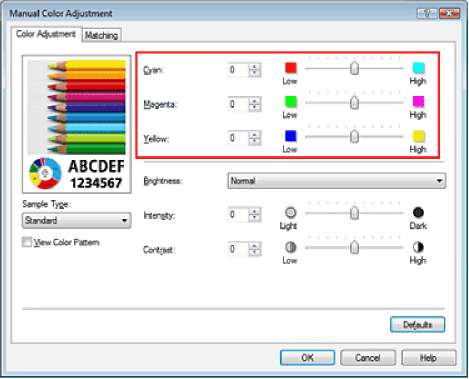
4. Завершите настройку.
Нажмите кнопку ОК на вкладке Главная (Main).
При выполнении печати документ будет напечатан в соответствии с настройкой цветового баланса.
Когда на вкладке Главная (Main) установлен флажок Оттенки серого (Grayscale Printing), цвета Голубой (Cyan), Малиновый (Magenta) и Желтый (Yellow) отображаются серым цветом и заблокированы.
<<<назад
далее>>>
при использовании материалов ссылка на сайт awella.ru обязательна
|